為了滿足您在安全隔離與存取控制方面的需求,EAS提供了專屬網關功能。通過專屬網關,您可以靈活地進行網路設定,支援為專用網路和公網配置訪問白名單。此外,專屬網關還可以協助您降低高並發和高吞吐業務情境帶來的網路風險。本文將介紹如何使用專屬網關。
計費說明
專屬網關的計費方式有隨用隨付和訂用帳戶,計費詳情請參見模型線上服務(EAS)計費說明。此外,使用專屬網關還會產生額外的私網串連(PrivateLink)費用,包括執行個體費和流量處理費,計費詳情請參見私網串連(PrivateLink)計費說明。
使用流程
為專屬網關開啟公網訪問入口並添加相應白名單後,您將可以通過公網網域名稱訪問該專屬網關。
為專屬網關配置專用網路並添加相應白名單後,專用網路內的裝置將能夠通過專用網路網域名稱訪問該專屬網關。
步驟一:建立專屬網關
進入模型線上服務(EAS)頁面。
登入PAI控制台。
在左側導覽列單擊工作空間列表,在工作空間列表頁面中單擊待操作的工作空間名稱,進入對應的工作空間。
在工作空間頁面的左側導覽列選擇,進入模型線上服務(EAS)頁面。
切換到專屬網關頁簽,然後單擊建立專屬網關,根據實際需要建立預付費專屬網關(訂用帳戶)或建立後付費專屬網關(隨用隨付)。
在EAS專屬網關付費頁面,配置以下參數。
參數
描述
地區
參考介面提示選擇專屬網關所屬地區。
專屬網關名稱
自訂專屬網關名稱。
網關規格
選擇專屬網關規格,取值如下:
2核4G
4核8G
8核16G
16核32G
參考附錄:服務專屬網關容量說明,選擇相應的網關規格。選擇規格後,您可以在頁面右下方查看每種規格對應的單價資訊。
網關節點數
配置網關節點數量,最少配置2個節點。
參數配置完成後,單擊立即購買。
在確認訂單頁面,勾選服務合約後,單擊立即開通。
您可以在專屬網關列表中查看已購買的專屬網關,當狀態為運行中時,即可使用該專屬網關。
步驟二:為專屬網關配置網路存取權限
配置公網訪問
開通公網訪問。
在專屬網關頁面,單擊專屬網關名稱,進入專屬網關詳情頁面。
在網關存取控制地區,單擊公網。
開啟訪問入口開關,然後在開啟公網訪問入口對話方塊中,單擊確定。
當狀態為已開通時,表明已為專屬網關開啟公網訪問通道。

配置公網訪問白名單。
當公網訪問入口狀態為已開通時,預設公網均不可訪問專屬網關,您需要按照以下操作步驟添加訪問白名單位址區段:
在公網頁簽,單擊添加白名單。
在添加白名單配置面板,配置以下參數,參數配置完成後,單擊確認。
參數
描述
位址區段
輸入允許公網訪問的位址區段,例如192.0.2.0/24。每個條目之間使用半形逗號(,)或分行符號分隔。如需設定公網均可訪問,則添加0.0.0.0/0位址區段。
備忘
為白名單添加備忘資訊,用於區分白名單。
您還可以單擊添加按鈕,增加新的白名單,最多支援添加15個位址區段。
驗證專屬網關公網訪問連通性。例如添加的白名單位址區段為本地裝置的公網IP地址。
在公網頁簽,查詢網域名稱地址。
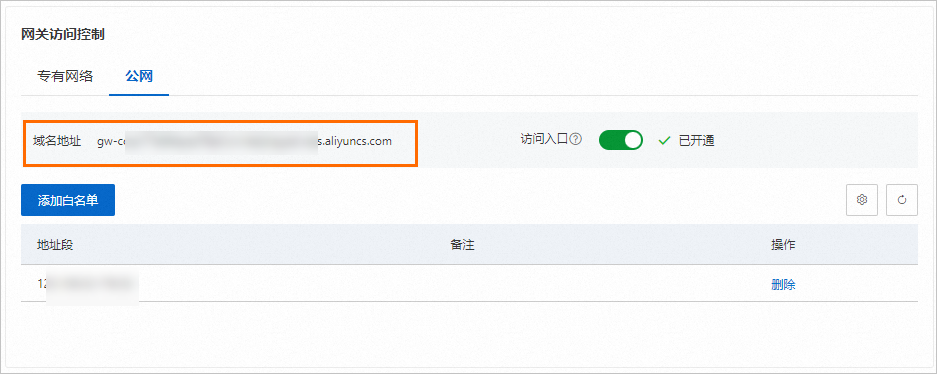
在本地終端中,訪問該網域名稱地址,輸出如下結果,表明支援白名單位址區段通過公網訪問專屬網關。

關閉專屬網關公網訪問通道。
在公網頁簽,關閉訪問入口開關,即可關閉專屬網關公網存取權限。
在本地終端中,訪問該網域名稱地址,輸出如下結果,表明專屬網關的公網訪問通道關閉。


配置內網訪問
添加專用網路。
在專屬網關頁面,單擊專屬網關名稱,進入專屬網關詳情頁面。
在網關存取控制地區的專用網路頁簽,單擊添加專用網路。
在添加專用網路對話方塊中,選擇VPC(ID)和交換器,如果沒有可選的VPC和交換器,您可以單擊建立VPC和建立子網(交換器)進行建立,參數配置完成後,單擊確定。
說明添加專用網路時,如果出現以下報錯資訊,您需要重新選擇一個支援的可用性區域內的交換器。
Vswitch vsw-2zeqwh8hv0gb96zcd**** in zone cn-beijing-g is not supported, supported zones: [cn-beijing-i cn-beijing-l cn-beijing-k]當狀態為運行中時,表明專用網路已添加成功。
配置內網訪問白名單。
專用網路添加成功後,系統會預設在該VPC上配置一個0.0.0.0/0的白名單,代表可以連通該VPC內的全部位址區段。您也可以按照以下操作步驟重新編輯白名單:
在專用網路列表中,單擊目標專用網路白名單操作列下的修改白名單。
在修改白名單配置面板中,配置白名單,每個白名單需要配置以下參數。
參數
描述
位址區段
刪除位址區段0.0.0.0/0,並配置需要加入白名單的位址區段,例如10.0.0.0/16,多個位址區段之間使用半形逗號(,)或分行符號分隔。
備忘
添加備忘資訊,用來區分不同白名單。
您還可以單擊添加按鈕,增加新的白名單,最多支援添加15個位址區段。
白名單添加完成後,單擊確認。
驗證專屬網關的內網訪問連通性。
在專用網路頁簽,查詢網域名稱地址。

在專用網路內的終端機器上,訪問該網域名稱地址,輸出如下結果,表明支援白名單位址區段通過內網訪問專屬網關。
說明在專用網路內,所有可用性區域都可以通過配置白名單訪問專屬網關,不局限於添加到專屬網關的交換器可用性區域。

關閉專屬網關的專用網路訪問通道。
您可以在專用網路列表中,單擊交換器操作列下的刪除,即可關閉專屬網關的專用網路存取權限。
在專用網路內的終端機器上,訪問該網域名稱地址,輸出如下結果,表明專屬網關的內網訪問通道已關閉。


步驟三:建立服務並關聯專屬網關
部署服務時綁定專屬網關
進入模型線上服務(EAS)頁面。
登入PAI控制台。
在左側導覽列單擊工作空間列表,在工作空間列表頁面中單擊待操作的工作空間名稱,進入對應的工作空間。
在工作空間頁面的左側導覽列選擇,進入模型線上服務(EAS)頁面。
在推理服務頁簽,單擊部署服務,然後在自訂模型部署地區,單擊自訂部署。
在建立服務頁面的服務功能配置地區,單擊專屬網關,並選擇已建立的專屬網關。其他參數配置說明,請參見服務部署:控制台。
參數配置完成後,單擊部署。
當服務狀態為運行中時,表明服務已成功部署。
驗證網路連通性
在為服務部署綁定的專屬網關設定白名單後,您可以通過以下操作步驟驗證網路連通性。如何為專屬網關設定白名單,請參見步驟二:為專屬網關配置網路存取權限。
查看服務訪問地址。
在服務列表中,單擊目標服務名稱,進入服務詳情頁面。
在基本資料區域,單擊查看調用資訊。
在調用資訊對話方塊中,查詢公網地址調用和VPC地址調用頁簽的訪問地址。

驗證服務網域名稱連通性。
驗證EAS服務支援通過專屬網關的公網地址進行訪問
在本地終端中,訪問上述已查詢的服務訪問地址(需要將訪問地址前端的http://和尾端的/刪除),輸出如下結果,表明EAS服務支援通過專屬網關的公網地址進行訪問。

驗證EAS服務支援通過專屬網關的內網地址進行訪問
在專用網路內的終端機器上,訪問上述已查詢的服務訪問地址(需要將訪問地址前端的http://和尾端的/刪除),輸出如下結果,表明EAS服務支援通過專屬網關的公網地址進行訪問。
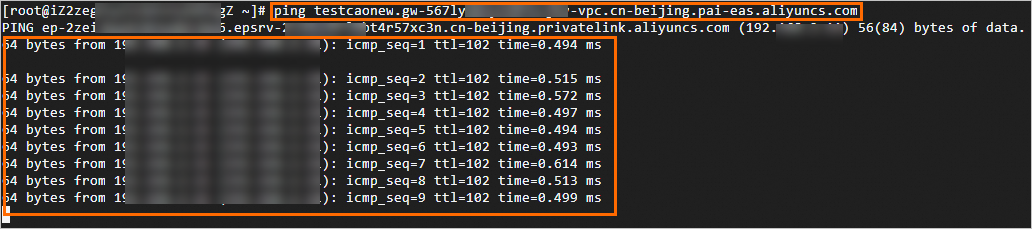
管理專屬網關

您可以對已成功建立的專屬網關進行以下管理操作:
查看專屬網關詳情
在專屬網關頁簽,單擊目標專屬網關名稱,進入專屬網關詳情頁面。您可以在該頁面查詢專屬網關的基本資料、網關資訊以及網關存取控制等內容。
在網關資訊地區,您可以查看該專屬網關的節點規格和節點數,以及該專屬網關已綁定的服務數量。單擊數字,在已綁定服務的配置面板中,查看服務詳情。
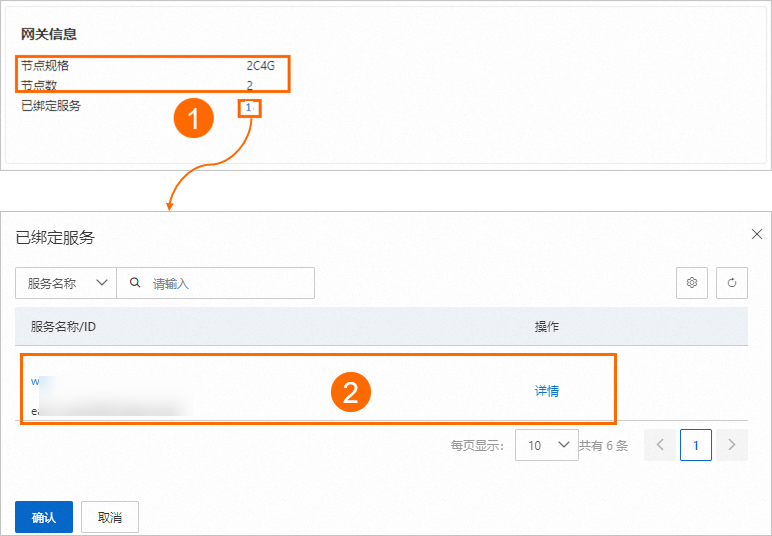
在網關存取控制地區,查看已為專用網路和公網配置的白名單資訊。如何配置白名單,請參見步驟二:為專屬網關配置網路存取權限。
查看專屬網關日誌和監控
在專屬網關頁簽,單擊目標專屬網關名稱,進入專屬網關詳情頁面。
單擊日誌頁簽進入日誌頁面。如第一次使用,請單擊立即開啟,如開通項未開通,請單擊一鍵開通,再單擊右下角的開啟。
單擊監控頁簽進入日誌頁面。如第一次使用,請單擊立即開啟,如開通項未開通,請單擊一鍵開通,再單擊右下角的開啟。
更新專屬網關
單擊操作列下的更新,您可以更新網關規格和網關節點數,更改後大約需3~5分鐘生效。
設定預設專屬網關
單擊操作列下的設為預設,您可以將專屬網關設定為預設閘道。後續在您部署服務並配置專屬網關時,系統將自動預設選用已配置的預設專屬網關。您也可以單擊操作列下的取消預設,來取消預設閘道配置。
為專屬網關配置白名單
單擊操作列下的存取控制,您可以為專屬網關添加白名單。具體操作,請參見步驟二:為專屬網關配置網路存取權限。
刪除專屬網關
單擊操作列下的刪除,刪除專屬網關。
相關文檔
EAS服務支援公網訪問、VPC訪問、VPC高速直連訪問三種不同的服務調用方法,更多內容介紹,請參見調用方式概覽。